360极速浏览器设置在所有标签上显示关闭按钮的方法
很多小伙伴在使用的过程中经常会开启许多标签页,当我们想要关闭标签页时,我们可以选择双击标签页进行关闭,也可以选择点击标签页上的“×”按钮进行关闭。有的小伙伴在使用360时可能会遇到标签页上没有“×”按钮的情况,这时我们只需要进入360极速浏览器的设置页面,然后在该页面中先点击打开界面设置选项,接着在右侧页面中我们找到并取消勾选“仅在激活的标签上显示关闭按钮”选项,就能在所有标签页上恢复“×”按钮了。有的小伙伴可能不清楚具体的操作方法,接下来小编就来和大家分享一下360极速浏览器设置在所有标签上显示关闭按钮的方法。

1、第一步,我们在电脑中先点击打开360极速浏览器,然后在浏览器页面中可以看到有的标签页上没有关闭按钮

2、第二步,想要给所有标签页添加上关闭按钮,我们可以在浏览器页面右上角点击打开“三”图标

3、第三步,打开“三”图标之后,我们再在菜单列表中找到“设置”选项,点击打开该选项进入设置页面

4、第四步,在360极速浏览器的设置页面中,我们先找到“界面设置”选项,点击进入界面设置页面
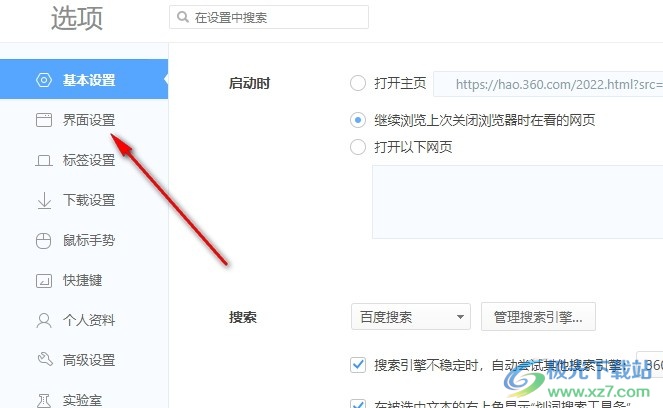
5、第五步,最后我们在界面设置的右侧页面中找到“仅在激活的标签上显示关闭按钮”选项,取消勾选该选项即可


 0
0 
 0
0 
 0
0 
 0
0 
 0
0 
 0
0 
 0
0 
 0
0 
 0
0 
 0
0